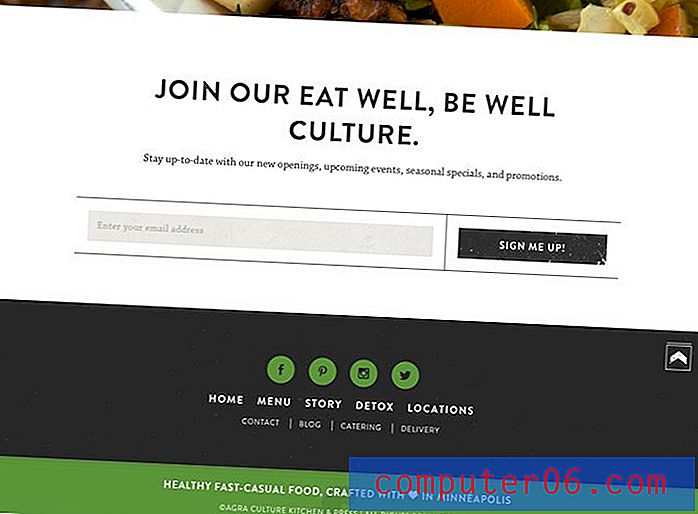Kuidas valida kogu arvutustabelit rakenduses Excel 2013
Lahtrite valimine Microsoft Excelis võib toimuda erinevates vormides ja võite olla juba tuttav ühe lahtri või rea, veeru või isegi lahtrite valiku valimisega. Kuid arvutustabeli väikeste lõikude valimine ja muutmine võib olla tüütu, kui peate tegema suuri muudatusi, nii et võiksite otsida viisi, kuidas Excel 2013-s kogu arvutustabel valida.
Õnneks on teil paar erinevat võimalust, mis aitavad teil seda ülesannet täita, ja otsused ühe või teise kasutamise kohta on täielikult teie otsustada. Jätkake allpool toodud lugemist, et näha, kuidas saate hõlpsalt ja kiiresti valida terve arvutustabeli lahtrid vaid mõne toimingu abil.
Kuidas valida Excel 2013 kõik lahtrid
Selles juhendis kuvatakse teile Excel 2013 töölehel kõigi lahtrite valimiseks paar erinevat meetodit. Need toimingud võimaldavad teil valida ka kõik Excel 2016 lahtrid, samuti programmi enamiku vanemad versioonid.
1. samm: avage arvutustabel rakenduses Excel 2013.
2. samm: klõpsake halli kolmnurka rea A pealkirja kohal ja 1. veeru pealkirja vasakul.

Teise võimalusena võite klõpsata suvalisel arvutustabelil oleval lahtril ja seejärel vajutada klaviatuuri klahve Ctrl + A.
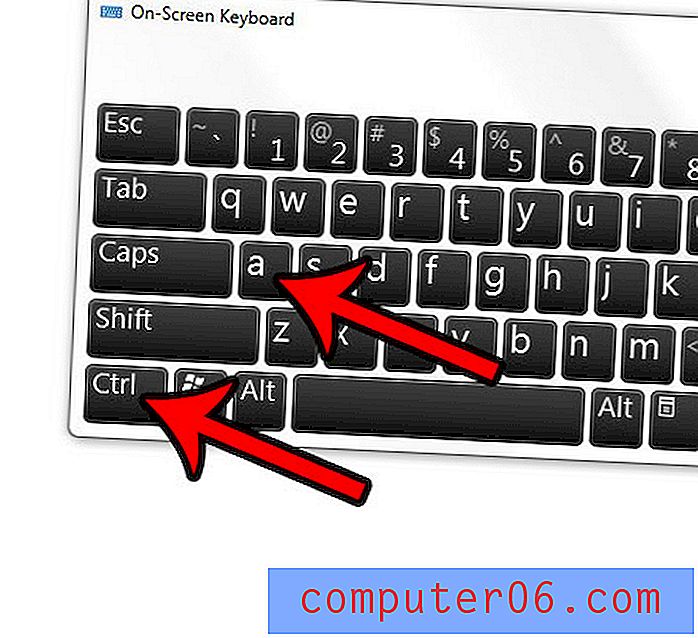
Kas olete pettunud, kui proovite panna Exceli arvutustabeleid tõhusalt printima? Lugege meie Exceli printimisjuhendit, kus on näpunäiteid sätete kohta, mida saate muuta ja mida saate teha, mis parandab märkimisväärselt teie prinditud arvutustabelite kvaliteeti.